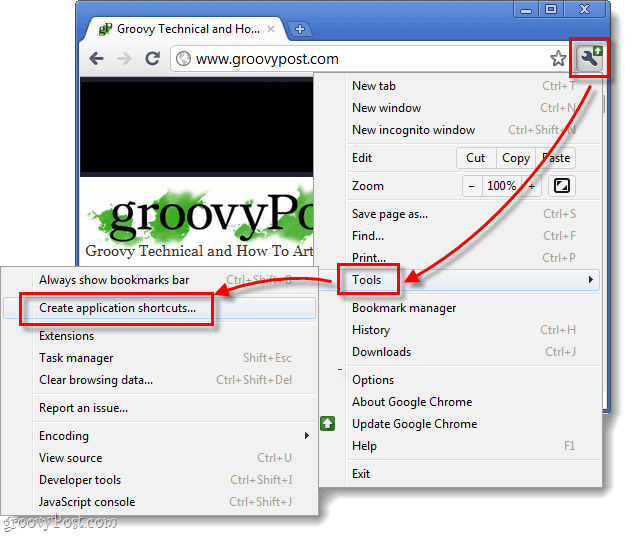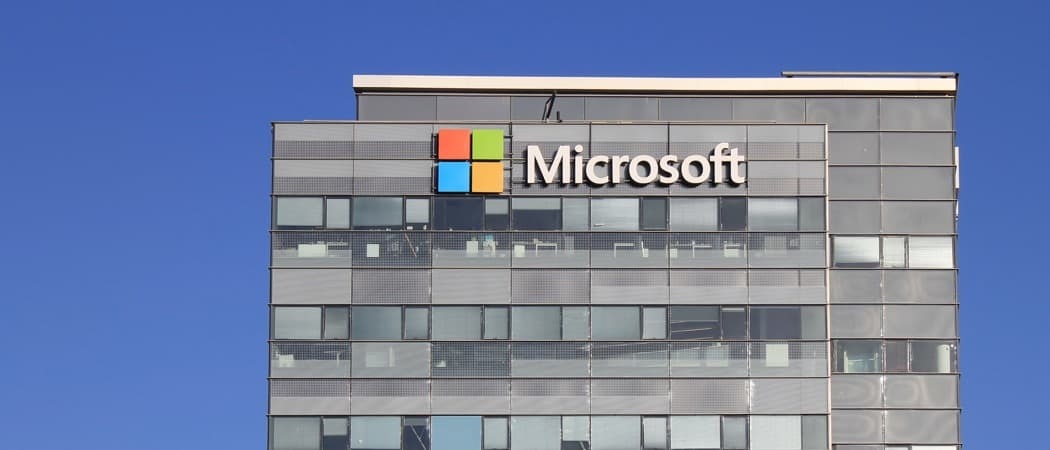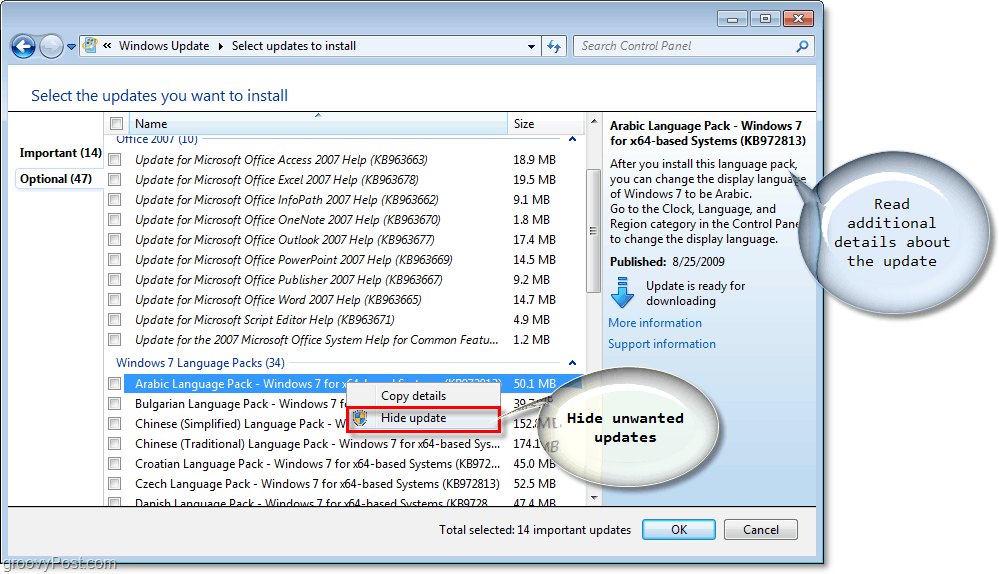Comment désactiver la repagination en arrière-plan dans Word
Microsoft Office Microsoft Word Bureau Héros Mot / / April 07, 2023

Dernière mise à jour le
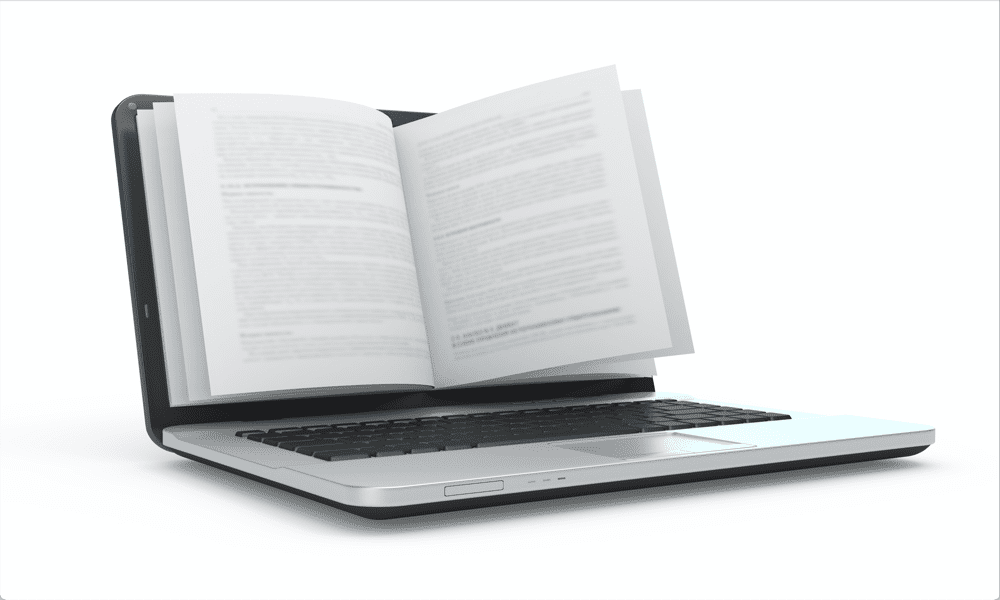
Word ajustera automatiquement vos pages pendant que vous travaillez, mais cela peut ralentir les choses. Découvrez comment désactiver la repagination en arrière-plan dans Word ici.
De nombreuses fonctionnalités s'exécutent sous le capot de vos applications préférées. Par exemple, lorsque vous travaillez sur un document Word, vous ne vous arrêtez même pas pour penser à la façon dont l'application modifie constamment la mise en page de vos pages lorsque vous y ajoutez du nouveau texte. Le texte se déplace automatiquement vers le bas ou sur une nouvelle page sans même que vous vous en rendiez vraiment compte.
Parfois, cependant, vous pourriez commencer à le remarquer. C'est alors que le processus d'organisation de vos pages dans Word commence à ralentir l'ensemble de l'application. C'est appelé repagination en arrière-plan et, dans la plupart des cas, ce n'est même pas quelque chose que vous remarquerez. Si vous travaillez avec des documents plus volumineux, cependant, vous constaterez peut-être que les choses commencent à s'arrêter.
Heureusement, si cela vous arrive, vous pouvez modifier l'un des paramètres et cela devrait résoudre le problème. Voici comment désactiver la repagination en arrière-plan dans Word.
Qu'est-ce que la repagination en arrière-plan dans Word ?
La pagination est le processus de création de la mise en page de votre document. Microsoft Word doit déterminer quel texte va sur quelle page et combien de pages il y a dans le document. Au fur et à mesure que vous ajoutez du texte à votre document, Word doit apporter des modifications à la mise en page pour faire de la place pour ce texte supplémentaire.
Au fur et à mesure que de nouvelles pages sont créées et que le texte déborde d'une page à l'autre, les pages doivent également être renumérotées. Tout ce processus s'appelle la repagination.
La repagination en arrière-plan est exactement ce à quoi cela ressemble; Word travaillera sur la repagination de votre document en arrière-plan pendant que vous continuez à travailler dessus. Vous n'avez rien à faire; la mise en page et la numérotation des pages de votre document changent automatiquement au fur et à mesure que vous travaillez sur votre document. Il s'agit du paramètre par défaut dans Word.
Pourquoi voudriez-vous désactiver la repagination en arrière-plan ?
Si vous n'avez que quelques pages dans votre document, vous ne remarquerez probablement jamais la repagination. Cependant, pour les documents volumineux, Word peut prendre un certain temps pour tout repaginer. Si vous ajoutez du texte supplémentaire à la page 23 d'un document de 4 000 mots, l'application devra modifier la mise en page des pages 24 à 4 000. Cela peut parfois ralentir considérablement l'application.
La désactivation de la repagination en arrière-plan peut empêcher Word de se repaginer en continu lorsque vous ajoutez du texte. Sans avoir à réorganiser et à renuméroter constamment vos pages, vous devriez constater que Word a moins de problèmes de ralentissement.
Comment désactiver la repagination en arrière-plan dans Microsoft Word
Il est important de noter qu'il est uniquement possible de désactiver la repagination en arrière-plan dans Word lorsque vous êtes en mode Brouillon. Étant donné que les autres vues doivent pouvoir afficher la mise en page actuelle pour toutes les pages, cette option est grisée dans les paramètres et vous ne pouvez pas la désactiver.
Pour désactiver la repagination en arrière-plan dans Word :
- Clique le Voir menu.
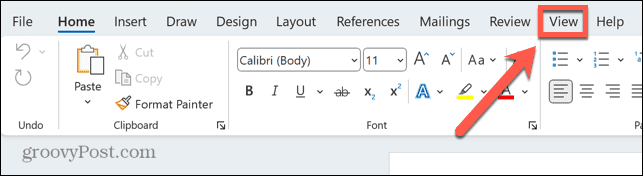
- Sélectionner Brouillon voir.
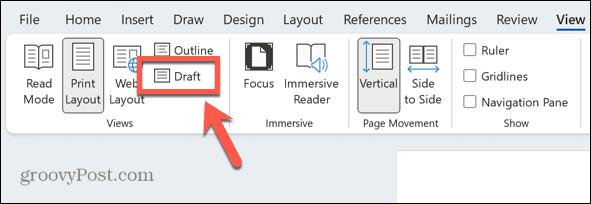
- Clique le Déposer menu.
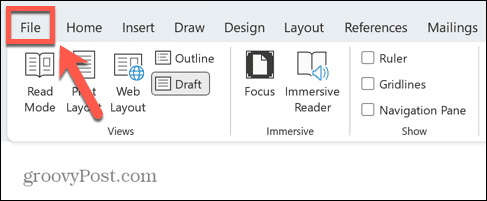
- Tout en bas du menu de gauche, cliquez sur Choix.
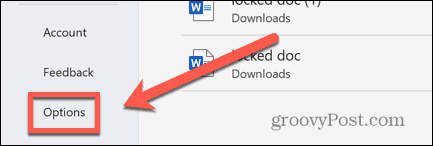
- Sélectionner Avancé dans le menu de gauche.
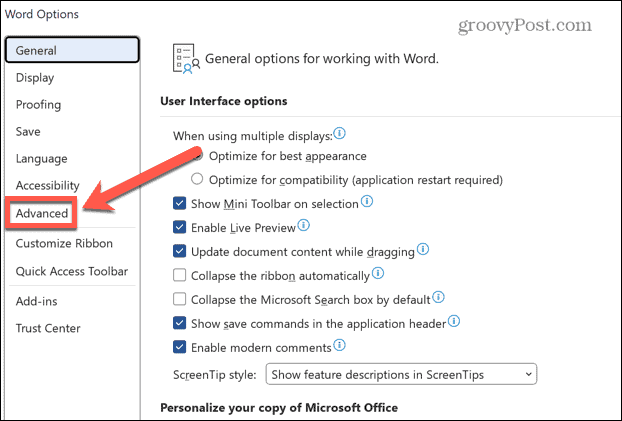
- Faites défiler assez loin jusqu'à la Général section.
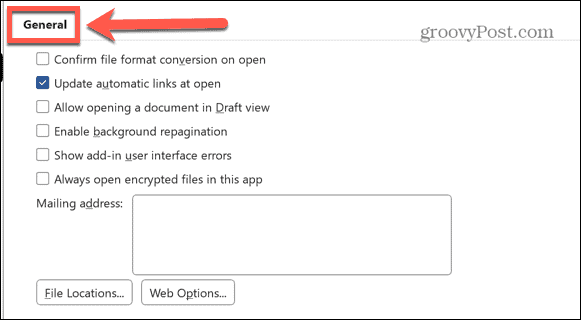
- Décochez Activer la repagination en arrière-plan.
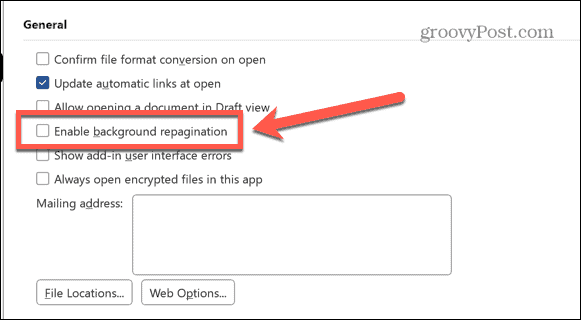
- Si cette option est grisée, vous n'étiez pas en mode brouillon. Répétez les étapes ci-dessus, en vous assurant de terminer les étapes 1 et 2 en premier.
- Pour réactiver la repagination en arrière-plan, répétez les étapes 1 à 6 et vérifiez Activer la repagination en arrière-plan.
Gestion des paramètres dans Microsoft Word
Apprendre à désactiver la repagination en arrière-plan dans Word vous permet de prendre les choses en main si la repagination constante de documents volumineux ralentit les choses pour vous. Il existe de nombreux autres trucs et astuces Word utiles qu'il vaut la peine de connaître.
Si vous effectuez une recherche dans un long document, vous pouvez utiliser des caractères génériques pour effectuer une recherche dans Word. Cela vous permet d'avoir beaucoup plus de contrôle sur ce que Word recherche. Si vous travaillez sur un document contenant des chiffres, vous voudrez peut-être savoir comment taper des fractions dans Word.
Et si vous travaillez en mode paysage pour tirer pleinement parti de l'espace de votre écran d'ordinateur, vous voudrez peut-être savoir comment diviser un document Word en deux.
Comment trouver votre clé de produit Windows 11
Si vous avez besoin de transférer votre clé de produit Windows 11 ou si vous en avez simplement besoin pour effectuer une installation propre du système d'exploitation,...